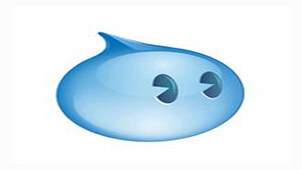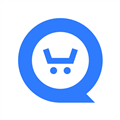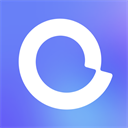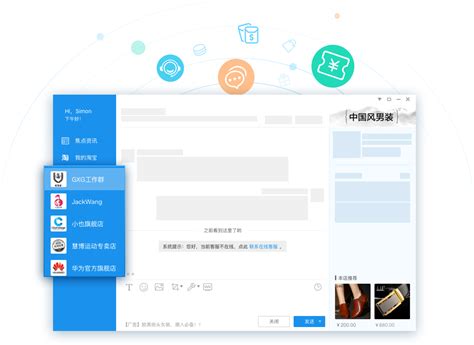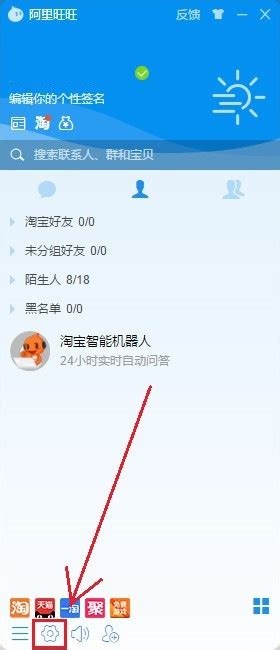轻松解锁:如何打开阿里旺旺网页版
在日常的网络购物中,与卖家的即时沟通是非常重要的环节。无论是询问商品详情、了解物流信息,还是解决售后问题,一款便捷高效的沟通工具都能为我们的购物体验加分不少。提到淘宝网的沟通工具,大家首先想到的可能是阿里旺旺。而对于那些没有安装阿里旺旺客户端的用户,阿里旺旺网页版无疑是一个理想的选择。无需下载和安装,只需轻松几步,就能与卖家实现即时交流。那么,该如何打开阿里旺旺网页版呢?接下来,就让我们一起探索这一便捷功能的开启方式。
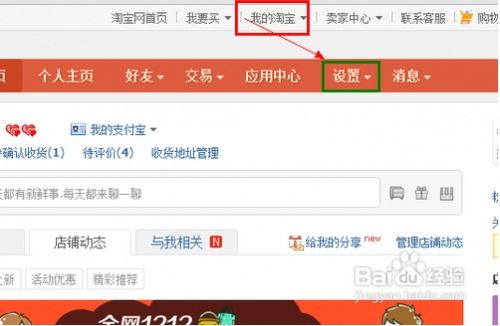
阿里旺旺网页版该怎么打开?
在开始之前,我们首先要确保自己的淘宝账号已经注册并可以正常使用。如果你还没有淘宝账号,那么首先需要注册一个。注册过程简单快捷,只需几步就能完成。完成注册并登录后,我们就可以正式开始操作了。

第一步:登录淘宝网
首先,在浏览器中搜索“淘宝网”,并进入淘宝网首页。在首页的右上角,你会看到一个“登录”按钮。点击它,然后在弹出的登录页面中输入你的淘宝账号和密码,点击“登录”按钮。这样,我们就成功登录了淘宝网,并保持了登录状态。
第二步:进入“我的淘宝”
登录成功后,在淘宝网的右上角,你会看到一个“我的淘宝”选项。点击它,进入“我的淘宝”页面。在这个页面中,你可以看到许多与你的淘宝账号相关的信息和功能。为了设置阿里旺旺网页版,我们需要在导航栏中选择“设置”选项。
第三步:设置阿里旺旺网页版
在“我的淘宝”页面的导航栏中,找到并点击“设置”选项。这个选项通常会显示为一个齿轮图标,点击它后,会弹出一个下拉菜单。在下拉菜单中,选择“旺旺网页版设置”。这一步是关键,因为它将直接带我们进入阿里旺旺网页版的设置界面。
第四步:打开旺旺网页版设置
点击“旺旺网页版设置”后,你会进入一个新的页面。在这个页面中,你可以看到各种与阿里旺旺网页版相关的设置选项。在左侧的菜单列表中,找到“旺旺网页版设置”并点击打开。接下来,你会看到一个选项:“登录淘宝时启动”。勾选这个选项,然后点击“确定”按钮保存设置。
第五步:重新登录淘宝网
完成设置后,我们需要重新登录淘宝网。这是因为只有重新登录,新的设置才会生效。所以,回到淘宝网首页,点击右上角的“登录”按钮,然后输入你的账号和密码,再次登录。
第六步:查看旺旺图标
重新登录后,你会发现淘宝网页面的右下角多了一个阿里旺旺的图标。这个图标就是我们打开阿里旺旺网页版的入口。点击它,你会看到一个下拉菜单,其中包含了各种与阿里旺旺相关的功能选项。
第七步:联系卖家
现在,我们已经成功开启了阿里旺旺网页版。为了测试它是否工作正常,我们可以尝试联系一个卖家。在淘宝网页面中找到你想要联系的卖家,然后点击“联系卖家”按钮。这时,你会看到网页版的阿里旺旺在右下角浮现出一个对话窗口。通过这个窗口,你可以与卖家进行即时交流。
注意事项
在使用阿里旺旺网页版时,有几个注意事项需要牢记:
1. 客户端冲突:如果你的电脑中已经安装了阿里旺旺客户端,那么网页版可能不会显示。在这种情况下,会话会直接建立在客户端上面。当你尝试通过网页版联系卖家时,会弹出一个提示框,你只需要确认启动阿里旺旺客户端即可。
2. 网络稳定性:由于阿里旺旺网页版是基于网页的,因此它的运行依赖于网络的稳定性。如果网络状况不佳,可能会导致对话延迟或无法发送消息。所以,在使用网页版时,请确保你的网络连接是稳定和流畅的。
3. 安全性:虽然阿里旺旺网页版提供了便捷的沟通方式,但也要注意安全性。在与卖家交流时,不要轻易透露个人信息和银行账户等重要信息。如果遇到可疑情况,请及时联系淘宝客服进行处理。
4. 功能限制:与客户端相比,网页版在功能上可能会有一些限制。例如,某些复杂的操作或高级功能可能无法在网页版上实现。如果你需要这些功能,可以考虑安装阿里旺旺客户端。
总结
通过以上步骤,我们成功开启了阿里旺旺网页版,并了解了如何与它进行交互。作为淘宝网的官方沟通工具,阿里旺旺网页版为我们提供了便捷、高效的沟通方式。无论是购物前的咨询、购物中的物流查询,还是购物后的售后问题,它都能帮助我们快速解决。
希望这篇文章能够帮助你更好地理解和使用阿里旺旺网页版。在未来的网络购物中,让我们用更加便捷、高效的方式与卖家进行沟通,享受更加愉快的购物体验吧!
- 上一篇: 轻松学会!平安车险理赔系统登录指南
- 下一篇: 如何查看Windows 10当前的具体版本型号
-
 如何登录阿里旺旺网页版?资讯攻略11-24
如何登录阿里旺旺网页版?资讯攻略11-24 -
 掌握阿里旺旺卖家版2013(7.20.23T)全能攻略:详细功能图解教程资讯攻略10-31
掌握阿里旺旺卖家版2013(7.20.23T)全能攻略:详细功能图解教程资讯攻略10-31 -
 轻松指南:一键下载阿里旺旺电脑版,即刻畅聊无阻!资讯攻略10-31
轻松指南:一键下载阿里旺旺电脑版,即刻畅聊无阻!资讯攻略10-31 -
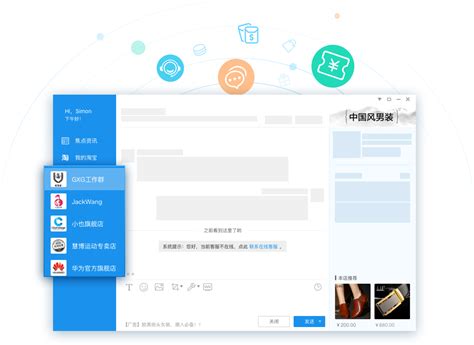 如何下载阿里旺旺电脑版资讯攻略11-05
如何下载阿里旺旺电脑版资讯攻略11-05 -
 阿里旺旺PC版官方下载指南资讯攻略10-29
阿里旺旺PC版官方下载指南资讯攻略10-29 -
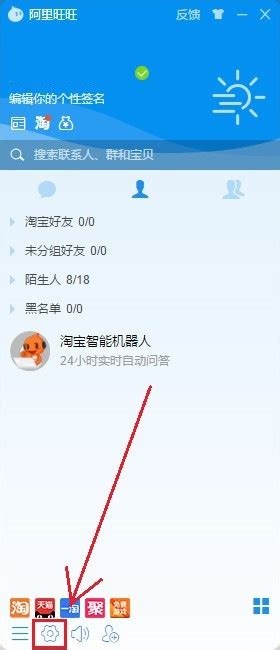 阿里旺旺电脑版下载方法是什么?资讯攻略11-29
阿里旺旺电脑版下载方法是什么?资讯攻略11-29